今天小编给大家分享的是win7系统限制网速的解除教程,使用win7系统过程中, 当你感觉到网速慢的问题时,我们可将电脑本身限制了20%的网速解除使用,有此需要的用户,可参照以下的方法进行操作。
相信有很多电脑用户发现,很多情况下我们的电脑网速总是非常慢,打开网页都需要很久,其实电脑本身限制了20%的网速,那么win7电脑怎么解除限制网速呢?就此问题,今天小编给大家介绍win7系统限制网速的解除教程。
怎么解除限制网速:
1、打开开始菜单,在搜索框里面搜索“gpedit.msc”;图所示:
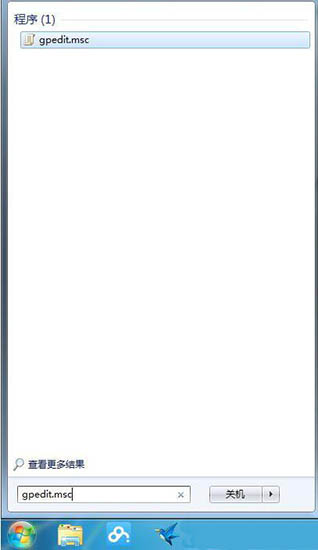
2、点击打开后,进去“本地组策略编辑器”,点击计算机配置-》管理模板-》网络;
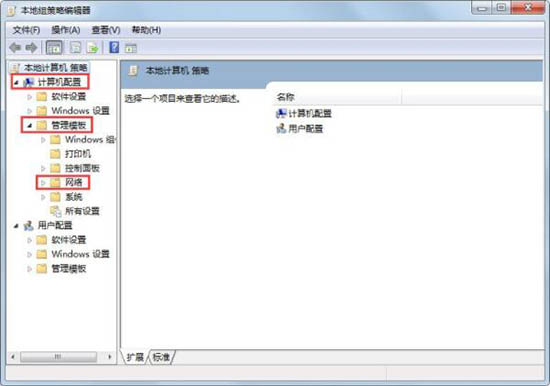
3、在网络里面找到“QoS数据包计划程序”;#f#
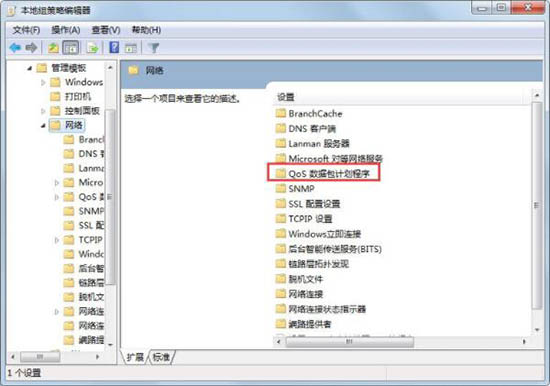
4、在Qos数据包计划程序里面找到“限制可保留宽带”;如图所示:
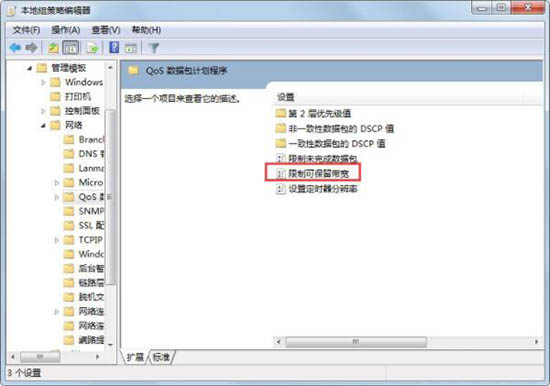
5、进去限制可保留宽带,点击“已启用”将默认限制的20%改为0%。如图所示:
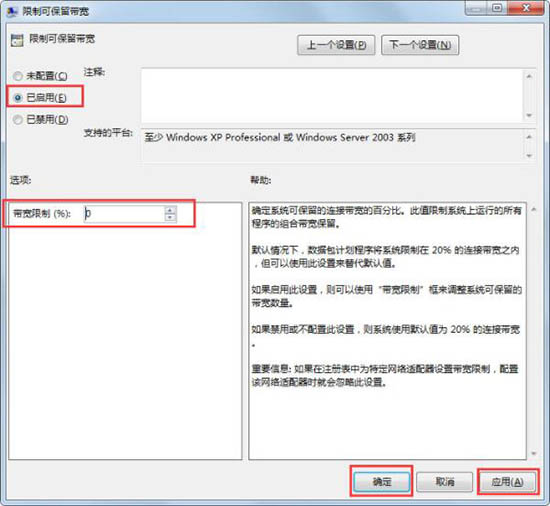
以上就是win7系统限制网速的解除教程介绍了,如果用户们使用电脑的时候不知道如何解除限制网速,可以参考以上方法步骤进行操作哦,希望本篇教程能够帮到大家